Im Seitendesigner von GetCourse befinden sich im Abschnitt “Andere” Blocks, die in die übrigen Abschnitte nicht aufgenommen wurden:
- Aufzeichnung des Lehrplans
- Ausgefüllter Fragebogen
- Kommentarleiste
- Feedback-Slider
- Buttons “In sozialen Netzwerken freigeben”
- Kommentarleiste von VKontakte
- Timer
- Umleitung
- Testen
- Präsentation
- Mehrere Rückmeldungen
- Aktion mit dem Nutzer
- Button zum Einloggen über Telegram
- Kommentarleiste von Facebook
- Korb
- Liste der eingeladenen Nutzer
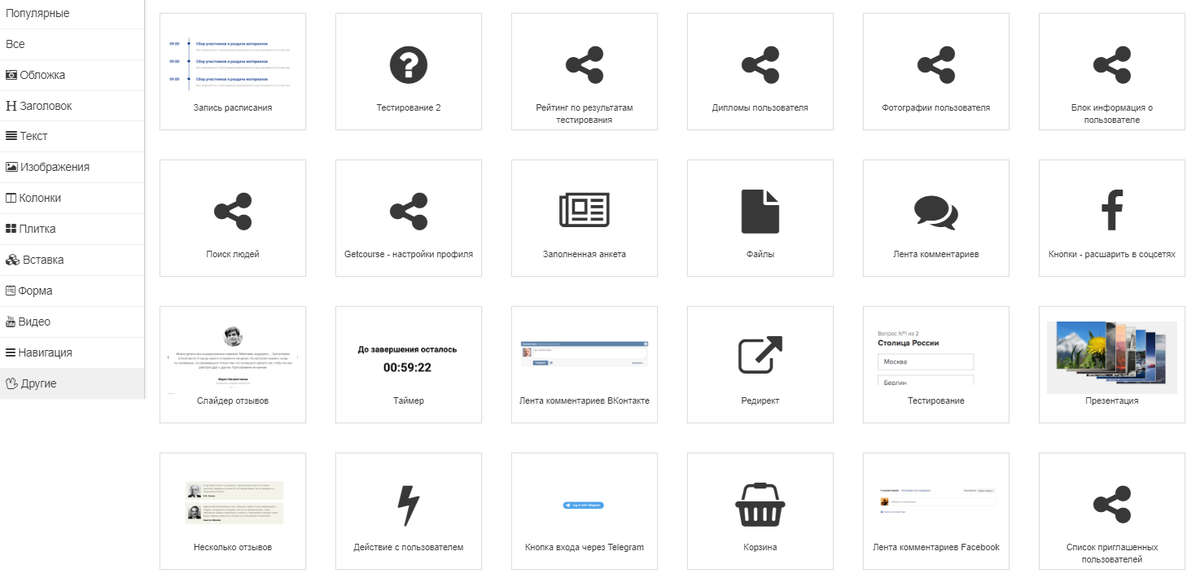
Umleitung
Der Umleitungsblock ermöglicht die Umleitung der Nutzer auf eine andere Seite.

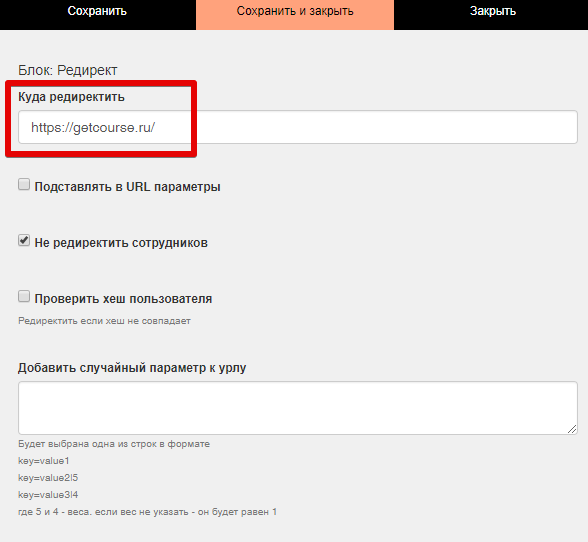
Der Adresse der Seite mit der Umleitung kann man den Parameter returnUrl hinzufügen.
Sie kann von Nutzen sein, wenn die Seite, in die der Block mit der Umleitung eingebettet wird, nur für
autorisierte Nutzer zugänglich sein darf. In diesem Fall kann man für den Umleitungsblock Sichtbarkeitseinstellungen “Nur für Nichtautorisierte” einrichten. In der Adresse für die Umleitung muss man den Link auf die Seite mit dem Autorisierungsformular angeben, und im Parameter returnUrl ist die Seite anzugeben, auf welche der Nutzer nach der Autorisierung zurückzubringen ist.

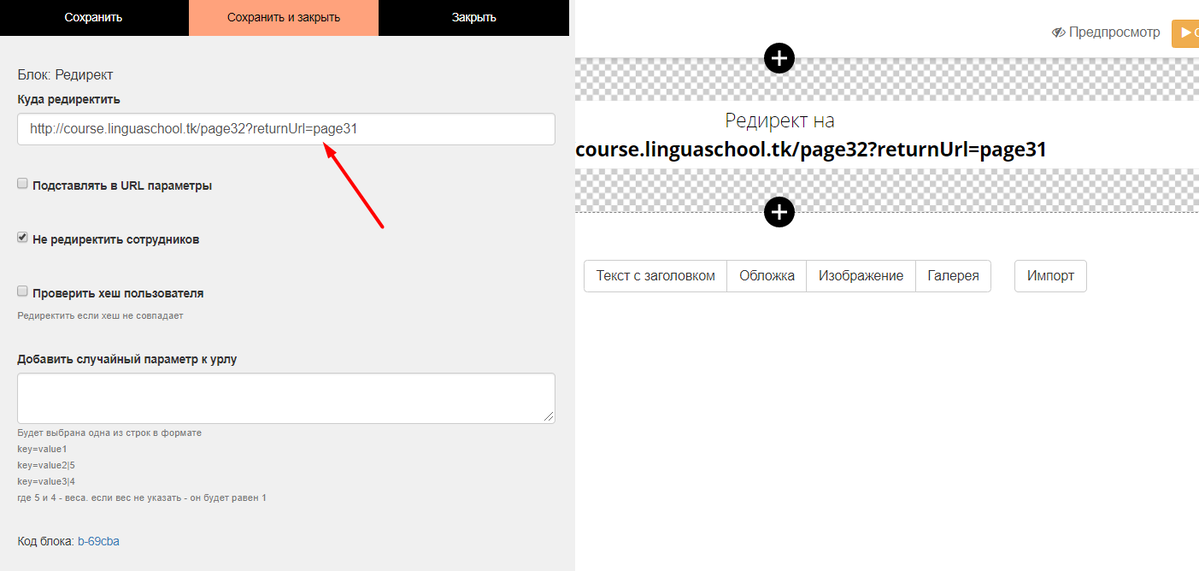
In das Formular muss man den Bearbeiter “Umleitung” einfügen, in dem als Adresse die Variable{returnUrl} anzugeben und ein Häkchen bei “Variablen des Nutzers ersetzen” zu setzen ist.
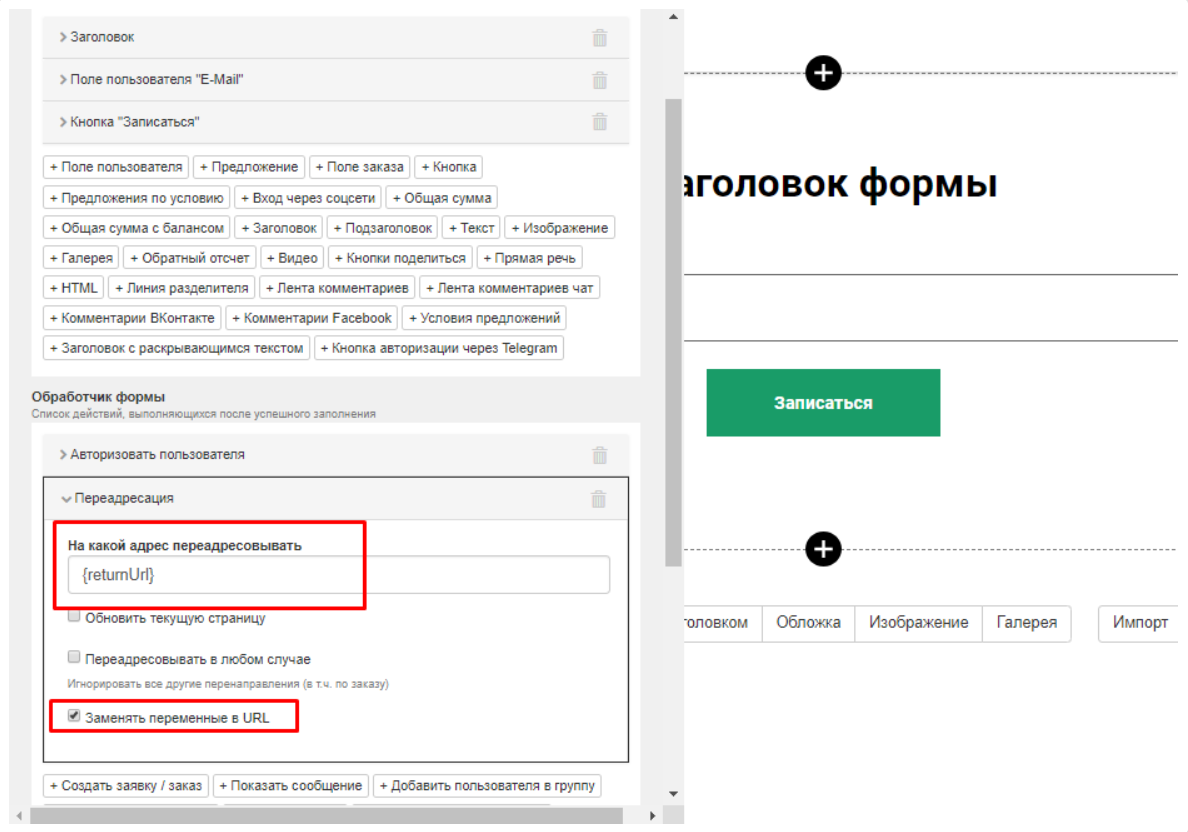
In diesem Fall wird der Wert der Variablen nach dem Ausfüllen und Absenden des Formulars durch den Wert des get-Parameters returnUrl ersetzt, und der Nutzer wird auf die vorgegebene Seite zurückgebracht.
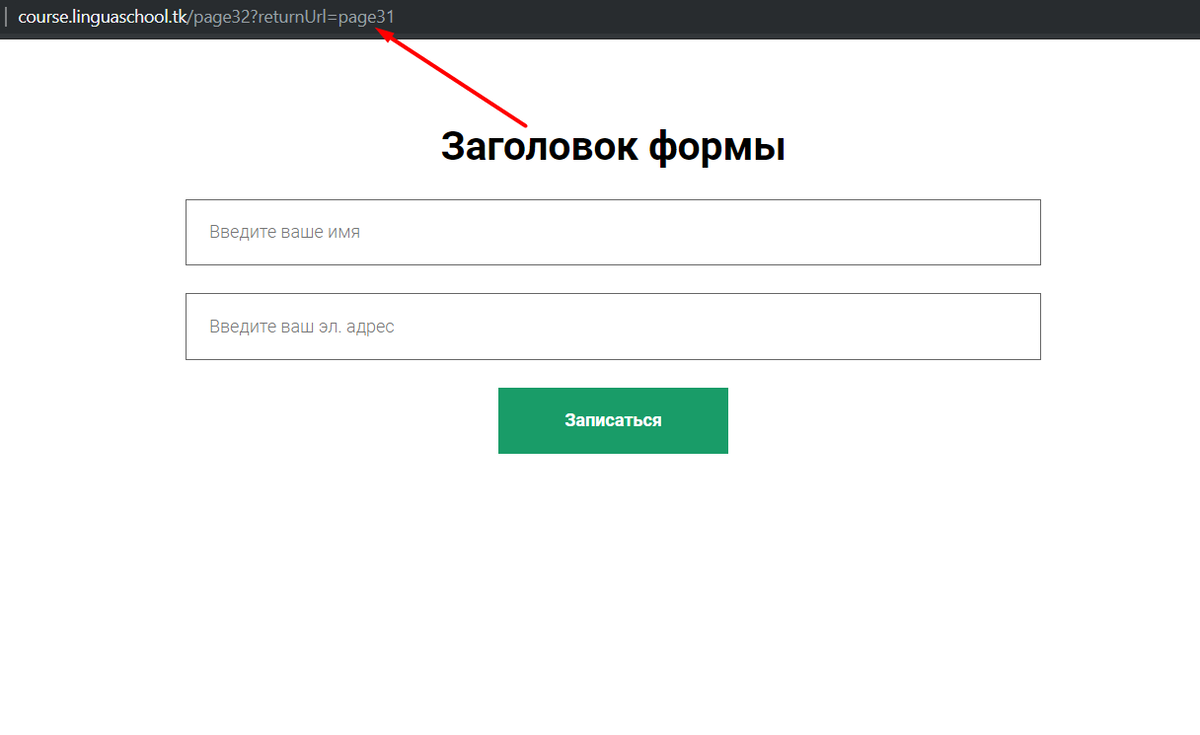
Präsentation
Dieser Block ermöglicht es, die Folien (und die Bilder) konsequent eine nach der anderen zu positionieren. Dabei wird für die Mitarbeiter des Accounts die Möglichkeit verfügbar sein, durch die Bilder zu scrollen.
Dieser Block ist bei der Durchführung von Webinaren von Nutzen. Man kann die Folien wechseln, ohne die Seite bei der Veröffentlichung zu aktualisieren.
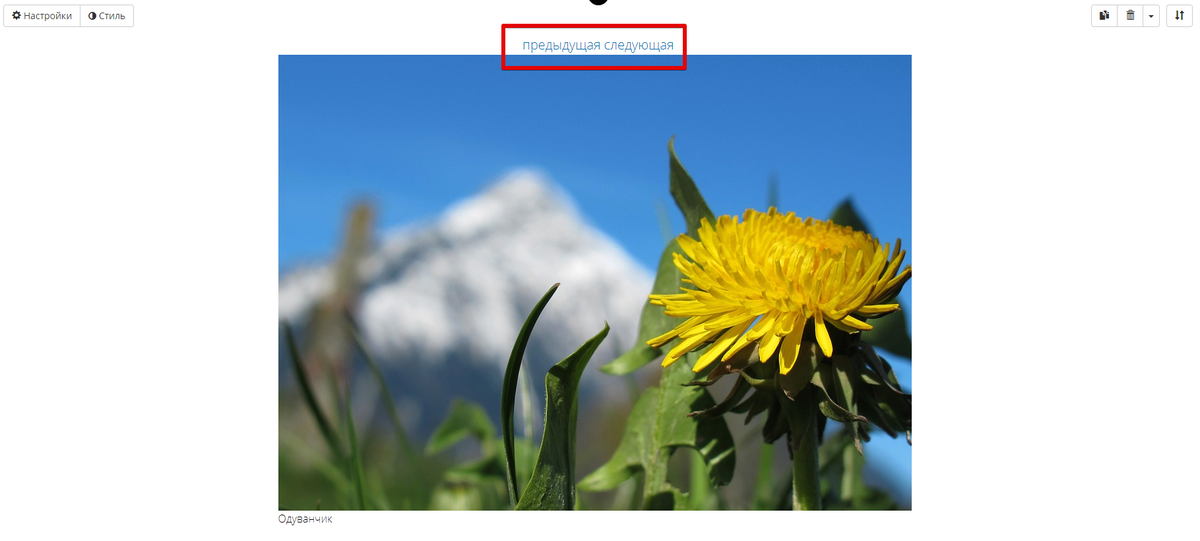
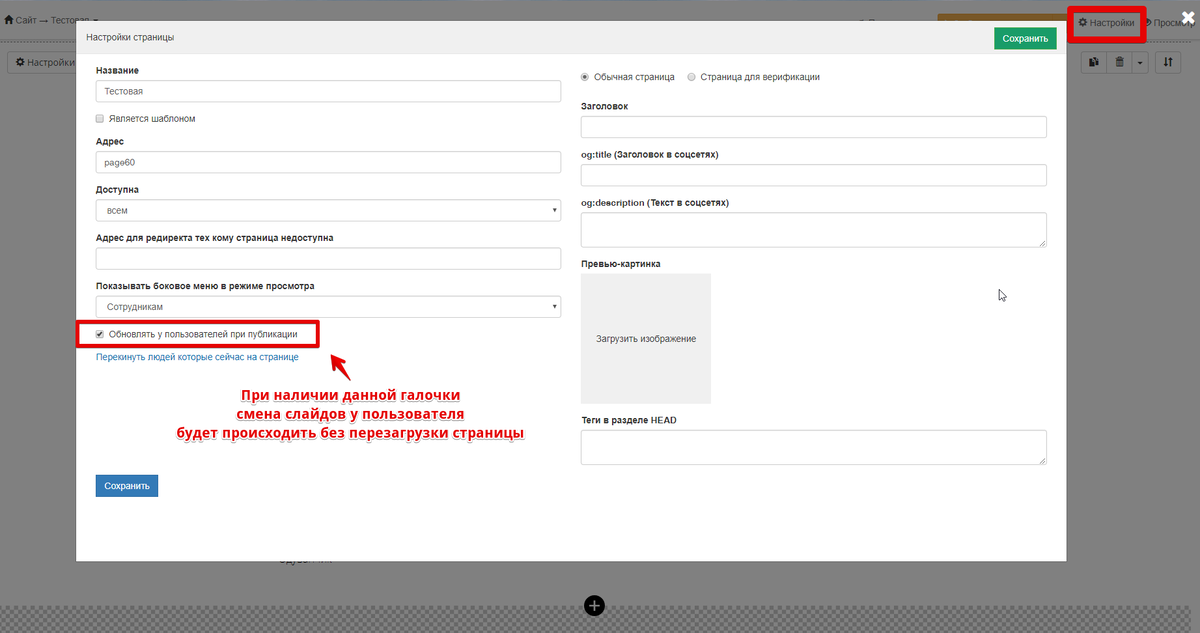
Für ein schnelleres Herunterladen des Seite werden die Bilder in der Präsentation optimiert. Dabei werden sie auf 1200 px in der Horizontale komprimiert. Die Bildqualität ändert sich bei der Optimierung normalerweise nur geringfügig.
Bei den Präsentationseinstellungen gibt es den Flag “Bild nicht optimieren”. Diese Option verhindert die Komprimierung des Bildes. Bei deren Benutzung bleibt die Bildgröße so, wie sie in der Quelldatei ist.
Der Flag “Bild nicht optimieren” kann nützlich sein:
- für Nutzer, die die Bilder selbst optimieren, indem sie sie auf die gewünschte Größe reduzieren;
- für Nutzer, für die die Bildqualität wichtiger ist, als die Geschwindigkeit des Bildherunterladens.
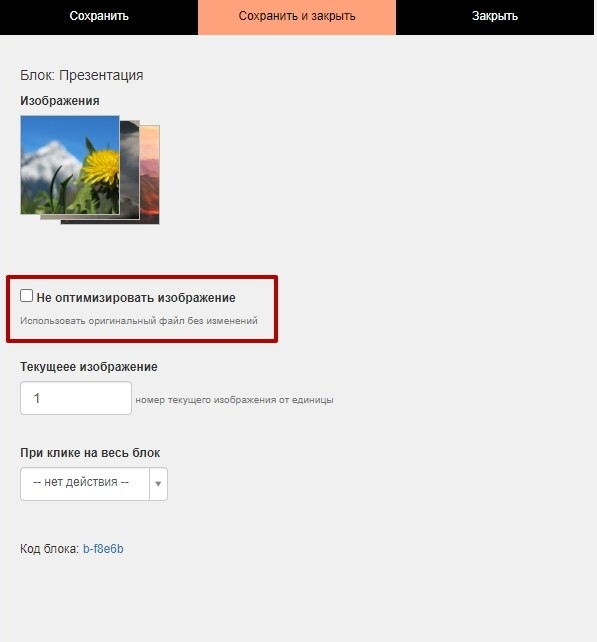
Mehrere Rückmeldungen
Dieser Block ermöglicht es, die Rückmeldungen untereinander, der Blockstruktur folgend, zu positionieren.
Die Rückmeldungen werden über die “Blockeinstellungen” eingefügt.
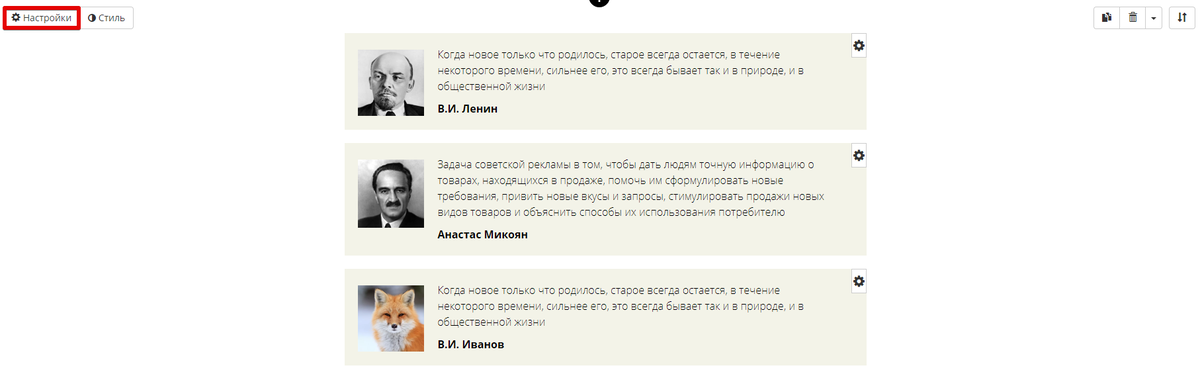
Liste der eingeladenen Nutzer
Dieser Block ermöglicht die Ausgabe der Liste von eingeladenen Nutzern.
Als eingeladen gelten die Nutzer, die in den Account manuell eingefügt oder mit Hilfe von VirusScript eingeladen wurden.
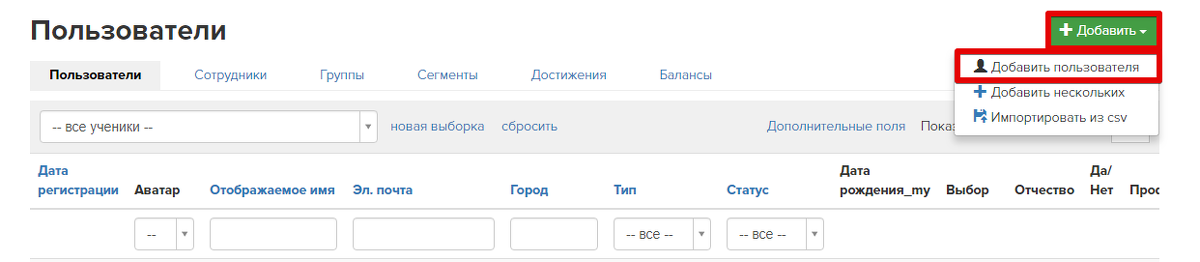
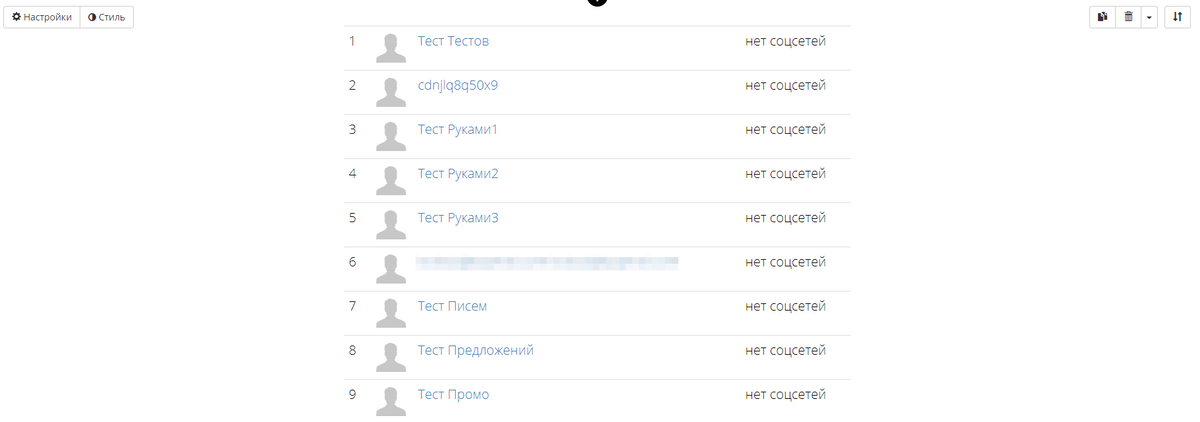
Ausgefüllter Fragebogen
Dieser Block ermöglicht es, den vom Nutzer zuletzt ausgefüllten Fragebogen auszugeben.
Hat der Nutzer den Fragebogen nicht ausgefüllt, wird der Block für ihn leer bleiben.
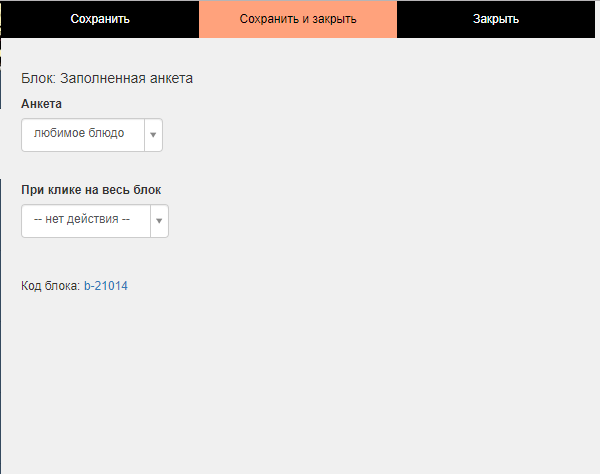


bitte autorisieren Sie sich